
wps文字右邊參差不齊怎麼辦?
方法步驟:
1、首先我們要做的第一步就是打開我們電腦上的WPS軟體程序,雙擊點開我們需要編輯的文件
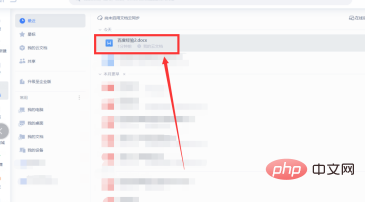
2、接下來,需要做的就是我們滑鼠左鍵選中我們參差不齊的文本,並且點擊滑鼠右鍵
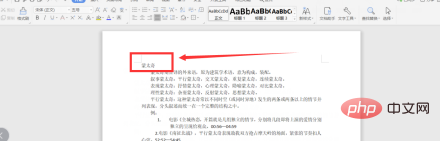
3、接下來會彈出一個設定框,我們就需要點擊下面的「段落」選項
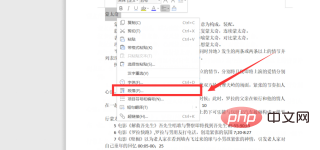
4、在接下來彈出的窗口中,我們點擊上面的第一個選項“縮排和間距”,之後我們把常規下面的對齊方式換成我們需要的對齊方式,例如“居中對齊”方式
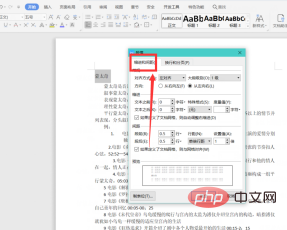
5、最後我們點擊下面的“確定”,如圖所示,我們就可以看到參差不齊的文本居中顯示了
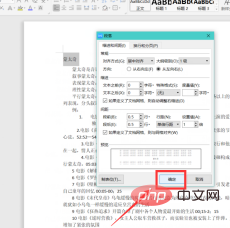
Word教學》
以上是wps文字右邊參差不齊怎麼辦?的詳細內容。更多資訊請關注PHP中文網其他相關文章!




